A Minecraft minden idők legkelendőbb játéka. Népszerűségének egy része a játékban elérhető szinte korlátlan tevékenységekből fakad. A modok még jobban kiterjesztik a Minecraft hatókörét, és számos mod több száz órányi extra játékidőt tartalmaz.
Ez az útmutató megmutatja, hogyan tölthet le és telepíthet Minecraft modokat PC-re, Mac-re, iPhone-ra, Androidra és konzolra.
Mik azok a Minecraft modok?
A modok olyan kiegészítők, amelyek vagy tartalmat adnak a játékhoz, megváltoztatják azt, vagy mindkettőt. Több száz közösség által készített mod létezik, amelyek közül sokat hihetetlenül bonyolult modcsomagokká kombináltak, amelyek több száz órányi játékidőt biztosítanak.
Például az legnépszerűbb mod csomagok némelyike kalandjátékká változtatja a Minecraftot, míg mások kibővítik a ravaszkodó lehetőségeket, lehetővé téve a játékosoknak, hogy hatalmas gyárakat fejlesszenek ki, és automatizálják a kézműveskedést.
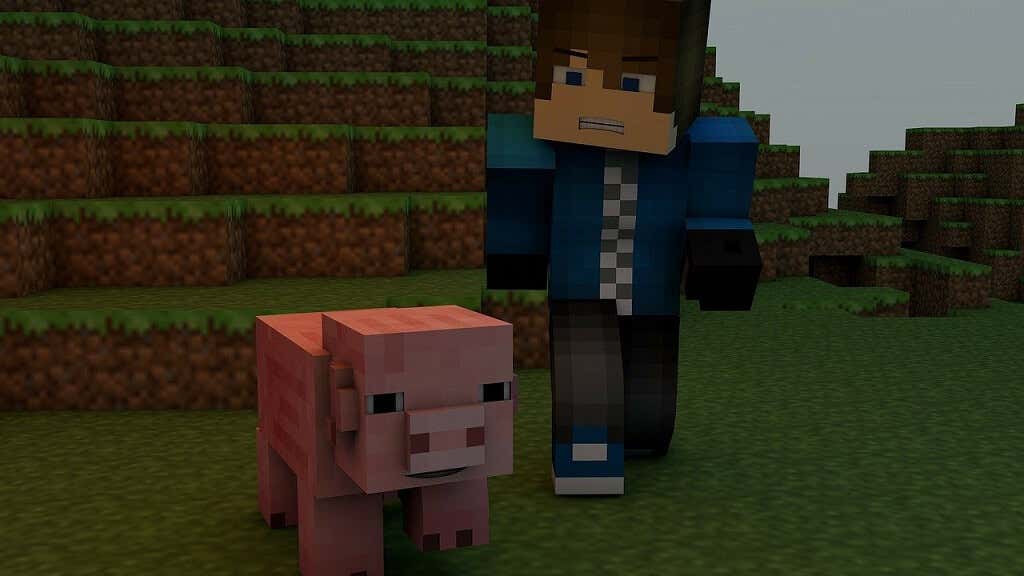
Más modokat, például az OptiFine-t a Minecraft grafikus minőségének javítására és optimalizálására fejlesztettek ki, hogy növeljék a játékon belüli teljesítményt. Könnyen telepítsen olyan modokat, mint az OptiFine megteheti, anélkül, hogy harmadik féltől származó alkalmazásokat használna.
Javasoljuk, hogy szerezze be a Java-kiadást, mert a Mojang megtagadta a közösségi módosítások támogatását a Bedrock-kiadáson.
Modok telepítése a Minecraftban: Java Edition
A Minecraft: A Java Edition számos elérhető modot tartalmaz, és ez a legkönnyebben módosítható verzió. Hátránya, hogy csak PC-n, Macen és Linuxon érhető el.
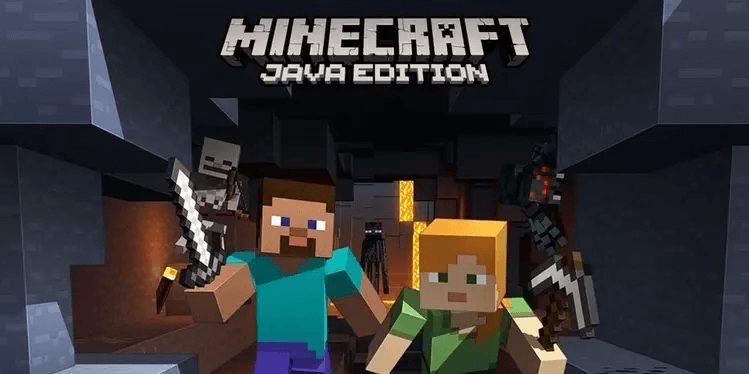
A Java Edition legnépszerűbb módosítási módja a harmadik féltől származó Kohó módosítóprogram használata. Leírjuk, hogyan telepíthet manuálisan az egyes modokat, de a modcsomagok Forge-on keresztüli telepítése minden munkát kivon a folyamatból, és azt jelenti, hogy az egyes modokat gondosan optimalizálták egymáshoz, hogy tudja, hogy kompatibilisek.
Modok telepítése Windows PC-re
A Forge egy alkalmazásprogramozási felület (API), amely lehetővé teszi, hogy a modok együttműködjenek a Minecrafttal. A legtöbb mod működéséhez a Minecraft Forge szükséges.


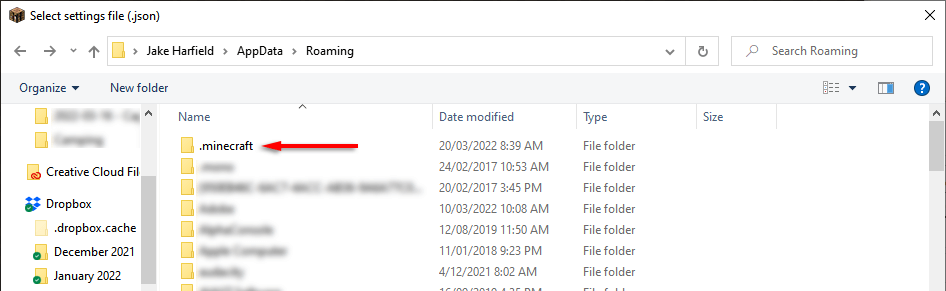

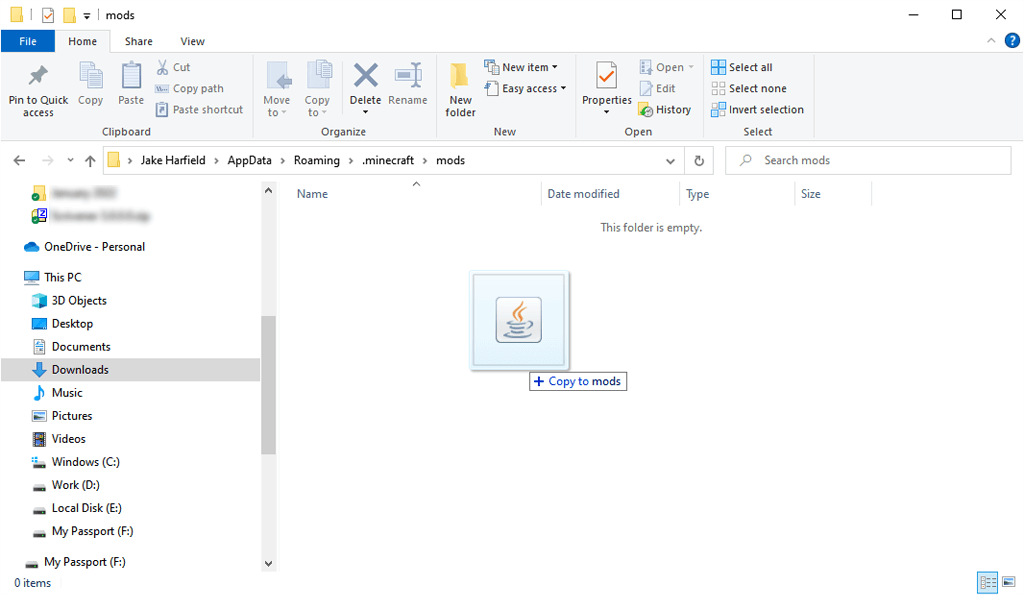
Mod csomagok telepítése a CurseForge Launcher segítségével
A CurseForge rendelkezik a Minecraft launcher saját verziójával. Ha a CurseForge indító -et használja, akkor nem kell külön telepítenie a Forge-ot, mivel az kezeli a folyamatot. A CurseForge indító segítségével böngészheti és telepítheti a legjobb Minecraft modokat és modcsomagokat.
A CurseForge indító Windows és macOS rendszeren is elérhető, és ez a legegyszerűbb módja a Forge mod csomagok kezelésének Minecrafton.
A CurseForge indító használata:
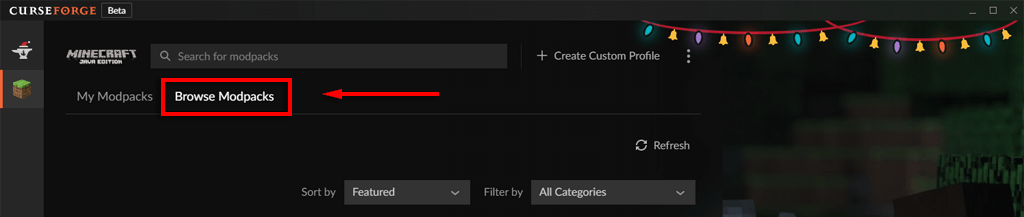
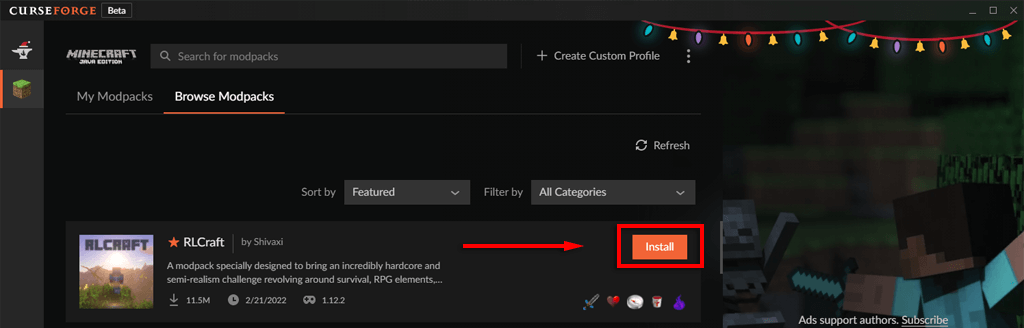
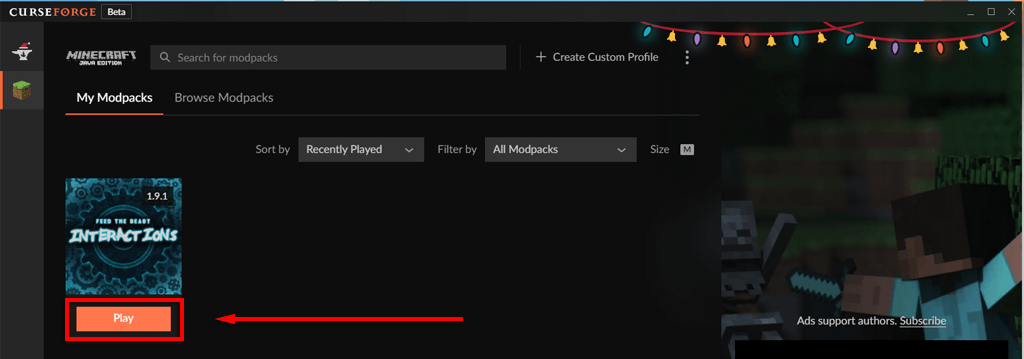
Modok telepítése Mac rendszeren
A Minecraft modok letöltésének legegyszerűbb módja a fentiek szerint a CurseForge indító használata. A modok kézi telepítéséhez a folyamat megegyezik a Windows rendszerével, azzal a különbséggel, hogy a mods mappát létre kell hozni a következő helyen:
~/Library/Application Support/minecraft
Ezt a mappát gyorsan elérheti a Command + Shift +G billentyűkombináció lenyomásával.
Modok telepítése a konzolra
Sajnos a Minecraft konzolos verziójához (Minecraft: Bedrock Edition) nem léteznek modok. Ehelyett a konzollejátszók a piactérről érhetik el a kiegészítőket. Ezek a bővítmények nem ingyenesek, és a skinre és a textúra csomagok -ra korlátozódnak, amelyek lehetővé teszik a megváltoztathatja a dolgok megjelenését a játékban alkalmazást..
Bővítmények letöltése:
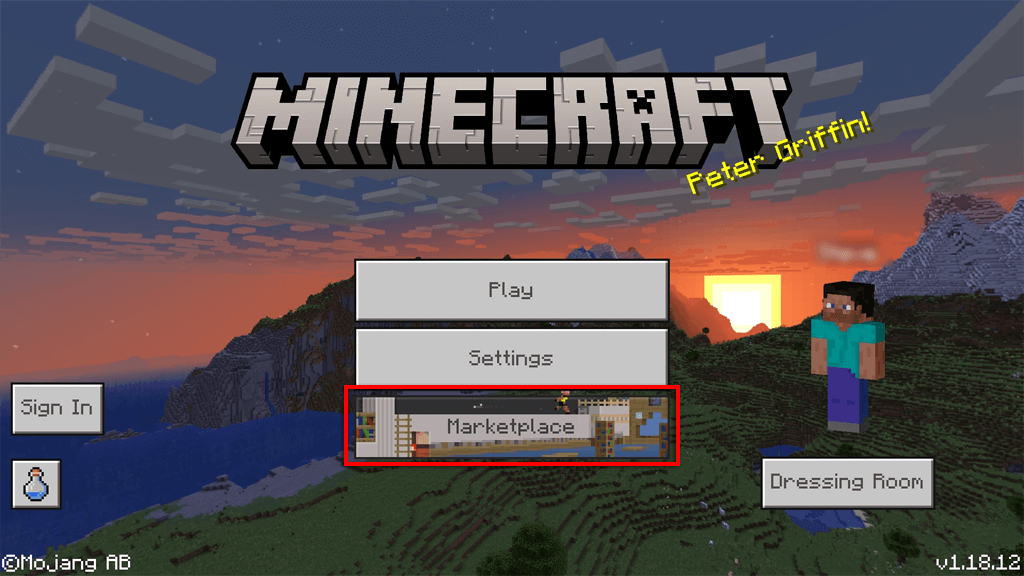
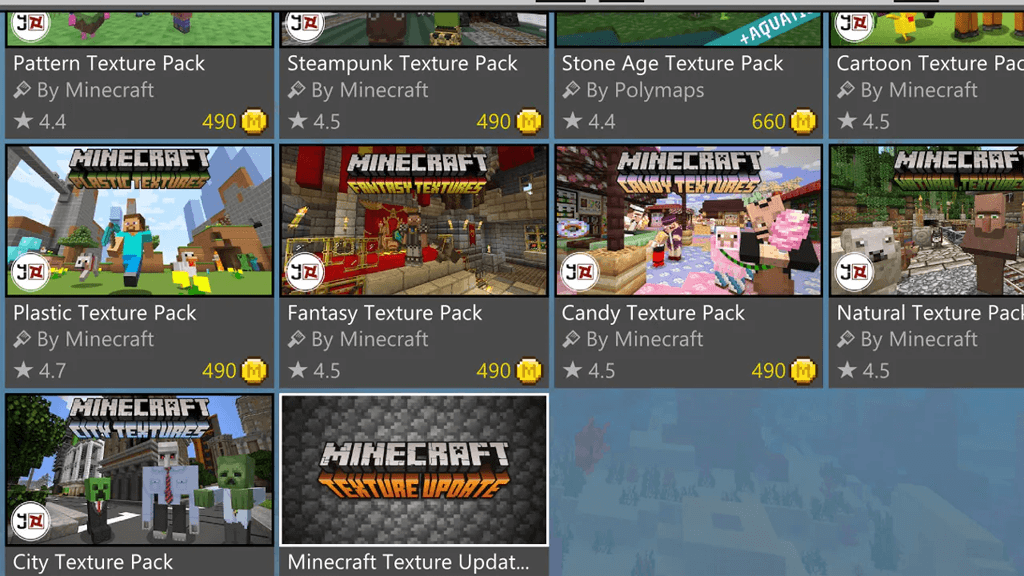

Megjegyzés: Léteznek régebbi módszerek a közösség által készített modok hozzáadására a Minecraft Xbox One verziójához. A Microsoft azonban folyamatosan javítja ezeket a módszereket, hogy a továbbiakban ne működjenek.
Modok telepítése Androidra vagy iPhone-ra
A modok telepítése Androidra vagy iPhone-ra manapság viszonylag egyszerű. Azonban harmadik féltől származó mod telepítőt kell használnia, nagyon kevés mod létezik, és a létezők erősen korlátozottak. A Minecraft PE tartalmaz egy Marketplace-t, számos, a konzolos verzióhoz hasonló kiegészítővel.
Megjegyzés: Harmadik féltől származó modok mod-telepítővel történő telepítéséhez telepítenie kell a Minecraft legújabb verzióját.
Modok letöltése Android rendszeren:
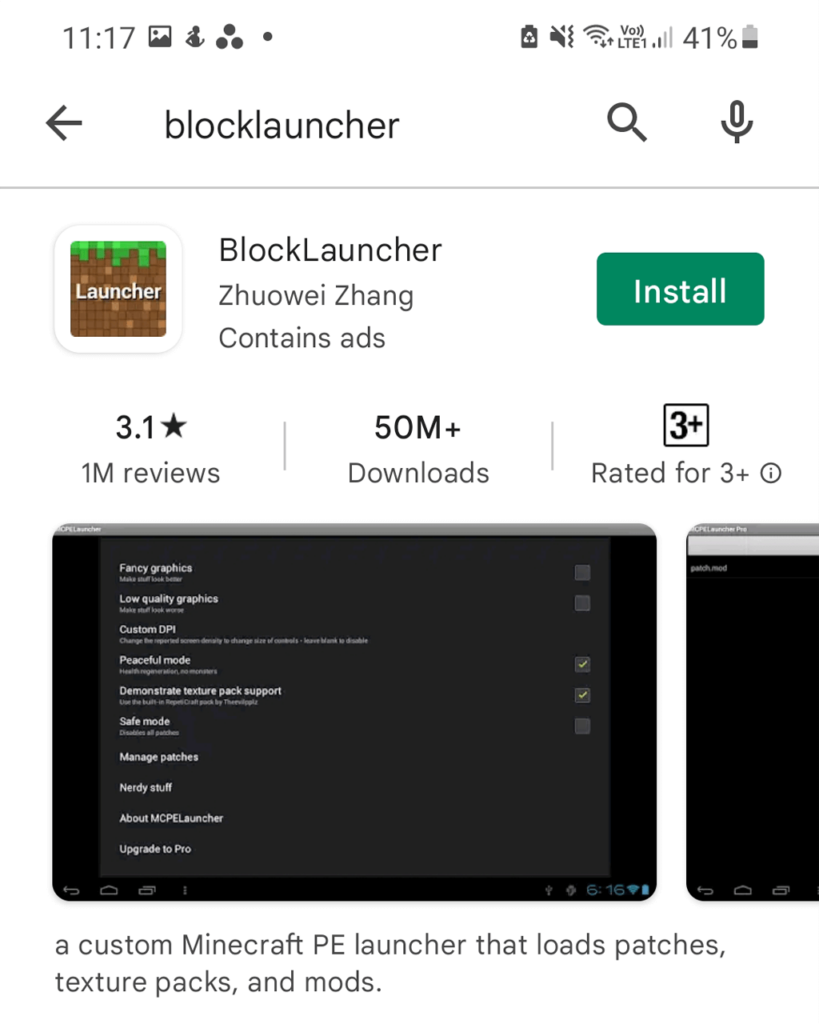


Ezután már csak a BlockLauncher segítségével kell importálnia a modot a Minecraftba. Ehhez tegye a következőket:
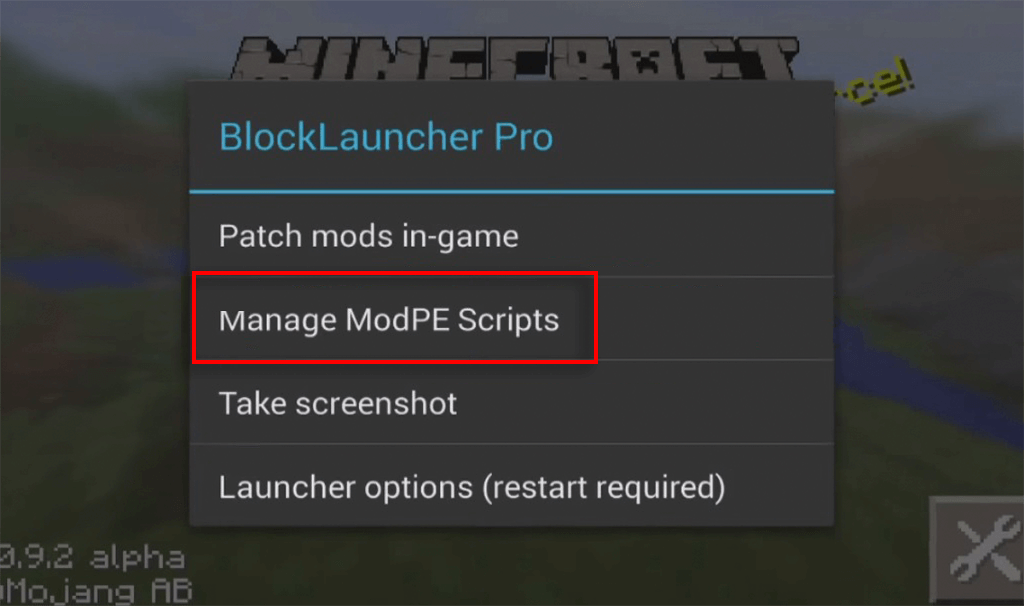
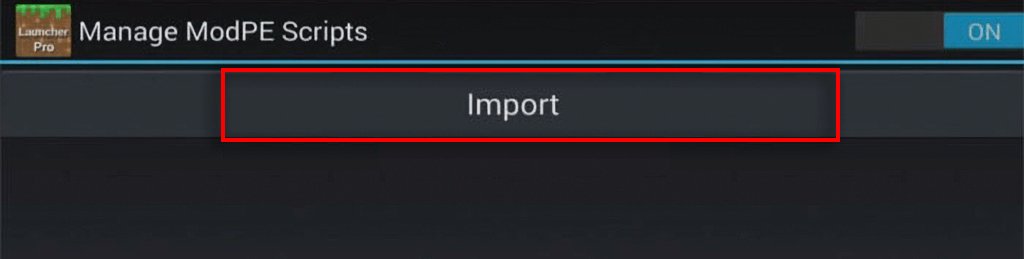
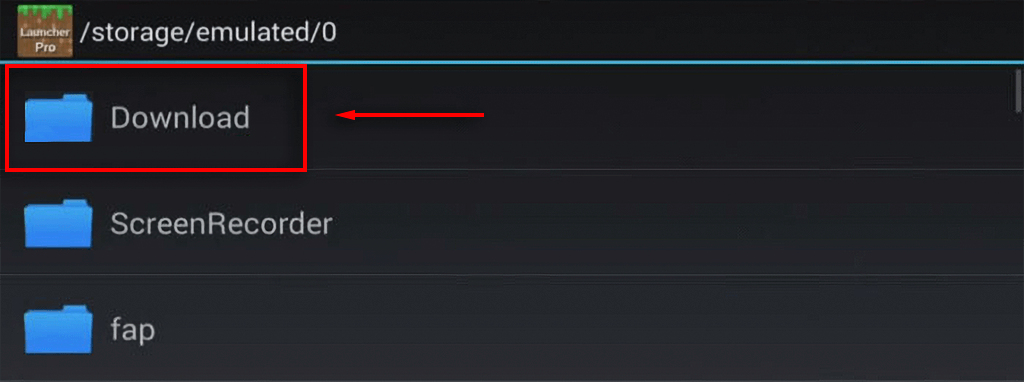
A modot most alkalmazni kell a Minecraft alkalmazásban.
Modok letöltése iOS rendszeren:
Megjegyzés: Ne feledje, hogy mivel ezek a modok közösség által készültek, és a Minecraftot folyamatosan javítják, előfordulhat, hogy a telepítésük után sok már nem működik, vagy megszűnik működni.
Ideje a módosításhoz
Ezzel az oktatóanyaggal bármilyen platformra letölthet és telepíthet modokat, amelyek lehetővé teszik a Minecraft modok működését. Minden évben új modok és modcsomagok jelennek meg, ezért figyeljen oda. A legnehezebb az lesz, hogy kitaláljuk, mely modcsomagokat telepítsük!
.